
Si necesita eliminar rápidamente todas las imágenes y gráficos de un documento de Microsoft Word, es fácil de usar una opción incorporada para eliminarlos a la vez. Aquí es cómo hacerlo.
Cómo funciona esta técnica de eliminación de imágenes
Microsoft Word incluye una función llamada "Buscar y reemplazar" para encontrar artículos en sus documentos y reemplazarlos con algo de su elección. Usando esta función, puede encontrar todas las imágenes en su documento y reemplazarlas sin nada. Esto elimina las imágenes y deja un espacio en blanco donde estaban ubicados.
Como un ligero inconveniente, esta técnica también eliminará todos los gráficos y gráficos de su documento. Si eso está bien, entonces sigue leyendo.
Cómo eliminar todas las imágenes de un documento de Word
Para comenzar a eliminar imágenes, abra su documento con Microsoft Word. En el menú en la parte superior de la ventana, haga clic en "Hogar". Luego haga clic en "Reemplazar" en la sección "Edición" de la barra de herramientas.
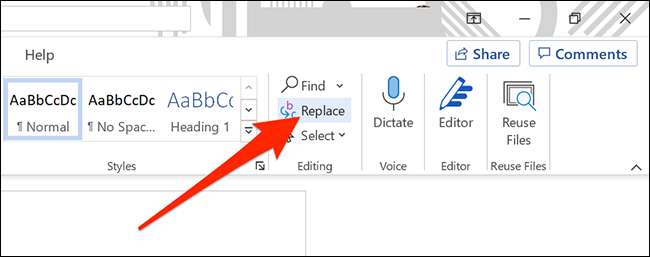
En la ventana "Buscar y reemplazar" que se abre, haga clic en el cuadro "Encontrar qué". En la caja, escriba:
^ g
(Alternativamente, puede hacer clic en el botón "Más", y luego seleccione "Especial" y "Gráfico" en el menú. Word insertará un "^ g" para usted).
En este caso, "^ g" es un código especial que significa "gráfico". Esta etiqueta "gráfica" incluye todas las imágenes, gráficos o gráficos en su documento. Pero no te preocupes, puedes deshacer este paso más tarde si eliminas algo por error.
A continuación, haga clic en "Reemplazar todo" en la parte inferior de la ventana.
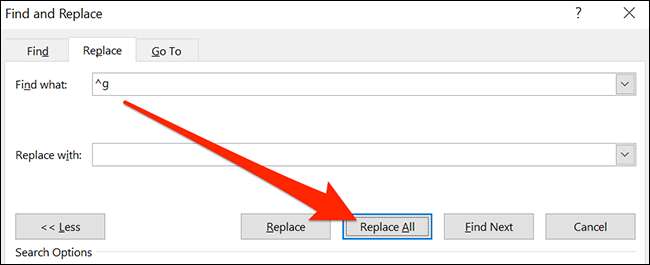
Todas las imágenes en su documento serán eliminadas. Si desea devolverlos, presione CTRL + Z en Windows o Comando + Z en Mac para deshacer el proceso de eliminación. O tu puedes Insertar imágenes de nuevo si necesario. ¡Muy útil!
RELACIONADO: Cómo insertar una imagen u otro objeto en Microsoft Office







